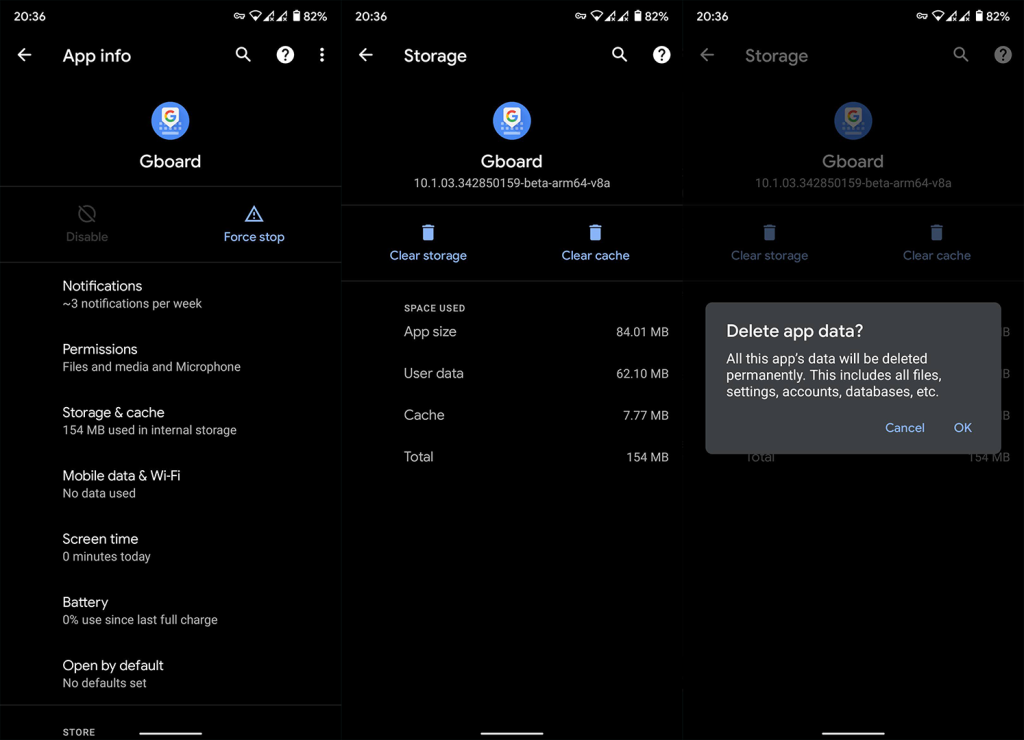Ritkán érkeznek jelentések arról, hogy az Android billentyűzet nem jelenik meg, vagy hirtelen eltűnik, amikor a felhasználók a szövegmezőre koppintanak. A felhasználók azt mondják, hogy a billentyűzet probléma nélkül működött, amíg hirtelen meg nem szűnt. Ez látszólag néhány törzsbillentyűzetre (Samsung Keyboard) és a Gboardra is vonatkozik. Van néhány ötletünk, hogy mi okozta ezt, és hogyan lehet orvosolni. Az alábbiakban részletes utasításokkal együtt megtalálja őket.
Tartalomjegyzék:
- Kezdje egy egyszerű újraindítással
- Helyi adatok törlése a billentyűzetről
- Távolítsa el a frissítéseket a billentyűzetről
- Teljes képernyős kézmozdulatok letiltása
Hogyan javíthatom meg, hogy az Android billentyűzetem ne jelenjen meg?
Ha az Android-billentyűzet nem jelenik meg, megpróbálhatja egy egyszerű újraindítással. Ez általában a semmiből megjelenő ideiglenes rendszerproblémákkal foglalkozik.
Ha ez nem segít, állítsa vissza a billentyűzetalkalmazást, vagy tiltsa le a teljes képernyős kézmozdulatokat, és próbálkozzon újra.
1. Kezdje egy egyszerű újraindítással
Először is próbálja meg újraindítással. Indítsa újra az eszközt, és próbáljon meg gépelni. Ha a billentyűzet nem jelenik meg, győződjön meg arról, hogy az alapértelmezett digitális billentyűzetet választotta a Beállítások > Általános vagy Rendszer > Nyelv és bevitel menüpontban. Állítsa be a Gboardot alapértelmezett billentyűzetként, vagy ne – minden attól függ, hogy milyen billentyűzetet használ.
Ha ez nem segít, feltétlenül tiltsa le az összes használt harmadik féltől származó indítót, és maradjon a rendszeropciónál, a készletnél. Problémákba ütközünk a Nova Launcherrel Android 10 és Android 11 rendszeren a kézmozdulatokkal kapcsolatban, és fennáll annak a lehetősége, hogy ez a billentyűzet eltűnését is érinti.
Ha a fenti megoldások egyike sem segít, próbálja meg törölni a helyi adatokat a billentyűzetről.
2. Törölje a helyi adatokat a billentyűzetről
Bármilyen billentyűzetet is használ, legyen az a Gboard vagy valamilyen beépített megoldás, mint a Samsung Keyboard vagy a Mint billentyűzet a Xiaomitól, leállhat. Ez egy olyan alkalmazás, mint az összes többi, néhány jellegzetes különbséggel. És mint minden más alkalmazás, ez is problémákba ütközhet. Az alkalmazásproblémák megoldásának legjobb módja a helyi adatok törlése. Ennek vissza kell állítania az alkalmazást, és remélhetőleg megoldja a problémát.
A következőképpen törölheti a helyi adatokat az Android billentyűzetéről:
- Nyissa meg a Beállítások lehetőséget .
- Koppintson az Alkalmazások elemre .
- Bontsa ki az összes alkalmazást.
- Keresse meg a billentyűzetet az elérhető alkalmazások listájában, és nyissa meg.
- Koppintson a Tárhely elemre .
- Törölje az adatokat , és indítsa újra az eszközt.
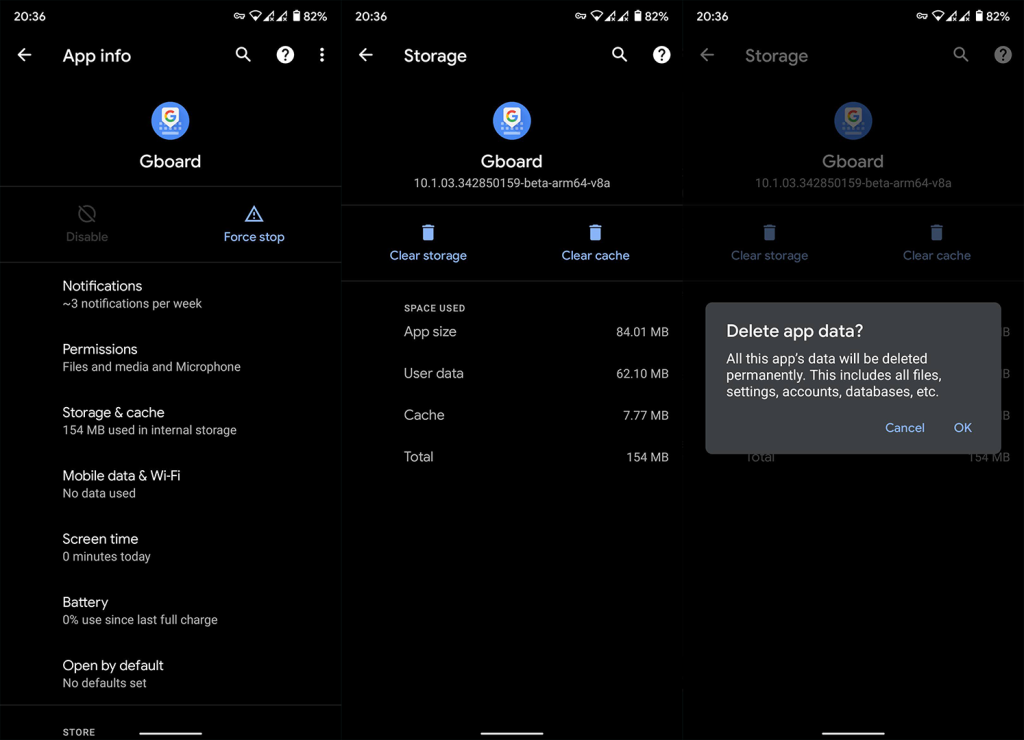
3. Távolítsa el a frissítéseket a billentyűzetről
Ha az előző lépés nem működött, távolítsa el a frissítéseket a billentyűzetről. Ha a Gboard egy harmadik féltől származó billentyűzet, akkor teljesen eltávolíthatja, de ha részvényopcióról van szó, akkor csak a frissítéseket távolíthatja el, és állíthatja vissza az alapértelmezett értékekre. Ez mindenkire vonatkozik. A Samsung Keyboard vagy a Xiaomi Mint Keyboard nem távolítható el, de visszaállíthatja őket.
A következőképpen távolíthatja el a frissítéseket az Android alapértelmezett billentyűzetéről:
- Lépjen újra a Beállítások > Alkalmazások > Billentyűzet elemre , és érintse meg a 3 pontos menüt.
- Válassza a Frissítések eltávolítása lehetőséget .
- Távolítsa el a frissítéseket, és indítsa újra az Androidot.
- Frissítse az alkalmazást , és ellenőrizze a fejlesztéseket.
- Alternatív megoldásként navigálhat a Play Áruházba, és eltávolíthatja az alkalmazást/eltávolíthatja a frissítéseket.

4. Tiltsa le a teljes képernyős kézmozdulatokat
Végül pedig egyelőre csak a teljes képernyős navigációs gesztusok letiltását tudjuk javasolni. Egyes felhasználók arról számolnak be, hogy az Android billentyűzet nem csak akkor jelenik meg, ha a képernyőn megjelenő navigációs gombok helyett a gesztusok engedélyezve vannak.
Természetesen ügyeljen arra, hogy eszköze naprakész legyen, és ne hagyja ki az elérhető frissítéseket. Ezenkívül jó ötlet jelenteni a problémát az OEM-nek vagy a Google-nak, és jó eséllyel ők is megoldják a megoldást.
Ezzel le kell zárni. Köszönjük, hogy elolvasta, és ne felejtse el elmondani nekünk, hogy ezek a lépések megoldották-e a problémát. Ezt megteheti az alábbi megjegyzések részben, vagy a vagy oldalon. Várom válaszukat.